Svojstva dokumenta, koja se nazivaju i metapodatak, jesu detalji o datoteci koji je opisuju ili identifikuju. Svojstva dokumenta obuhvataju detalje kao što su naslov, ime autora, tema i ključne reči koje identifikuju temu dokumenta ili sadržaj.
Ako za datoteke navedete svojstva dokumenta, kasnije ih lako možete organizovati i identifikovati. Pored toga, dokumente možete tražiti na osnovu njihovih svojstava ili ih umetnuti u dokumente.
Dodatne informacije o svojstvima dokumenta
Postoje četiri tipa svojstava dokumenta:
-
Standardna svojstva – dokumenti Microsoft 365 su podrazumevano povezani sa skupom standardnih svojstava, kao što su autor, naslov i tema. Za ova svojstva možete navesti vlastite tekstualne vrednosti da biste olakšali organizovanje i identifikovanje dokumenata. Na primer, Word koristite svojstvo Ključne reči (zove se i Oznake) da biste dodali ključnu reč "klijenti" u dokumente prodaje. Zatim možete da potražite sve dokumente prodaje pomoću te ključne reči.
-
Automatski ažurirana svojstva – Ova svojstva obuhvataju sistemska svojstva datoteke (na primer, veličinu datoteke ili datume kada je datoteka kreirana ili poslednji put promenjena) i statistiku koju za vas održavaju Microsoft 365 programi (na primer, broj reči ili znakova u dokumentu). Automatski ažurirana svojstva ne možete da navedete ili promenite.
Automatski ažurirana svojstva možete da koristite za identifikovanje ili pronalaženje datoteka. Na primer, možete da pretražite sve datoteke kreirane posle 3. avgusta 2015. ili za sve datoteke koje su poslednji put promenjene juče.
-
Prilagođena svojstva – Možete da definišete dodatna prilagođena svojstva Microsoft 365 dokumentima. Prilagođenim svojstvima možete da dodelite tekstualnu, vremensku ili numeričku vrednost, a takođe možete da im dodelite vrednosti da ili ne. Možete da ih odaberete sa liste predloženih imena ili da definišete sopstvena.
Za više informacija pogledajte Prikazivanje ili kreiranje prilagođenih svojstava za datoteku
-
Svojstva biblioteke dokumenata – Ovo su svojstva koja su povezana sa dokumentima iz biblioteka dokumenata na Veb lokaciji ili u javnoj fascikli. Kada kreirate novu biblioteku dokumenata, možete definisati neka svojstva biblioteke dokumenata i postaviti pravila za njihove vrednosti. Kada dodate dokumente u biblioteku dokumenata, bićete upitani da navedete vrednosti za sva zahtevana svojstva ili da ažurirate sva neispravna svojstva. Na primer, biblioteka dokumenata koja prikuplja ideje o proizvodima može od osobe zatražiti svojstva kao što su „Prosledio“, „Datum“, „Kategorija“ i „Opis“. Kada otvorite dokument iz biblioteke dokumenata u programima Word, Excel ili PowerPoint, ova svojstva biblioteke dokumenata možete da uredite i ažurirate tako što ćete izabrati stavku Datoteka >informacije. Sva obavezna svojstva iz biblioteke dokumenata su istaknuta crvenim ivicama na kartici Informacije u okviru Word, Excel iPowerPoint,
Ako želite da umetnete bilo koje od ovih svojstava u dokument Word pročitajte članak Dodavanje imena datoteke, datuma, autora ili drugih svojstava dokumenta u zaglavlje ili podnožje.
Prikazivanje i promena standardnih svojstava za trenutnu datoteku
-
Izaberite karticu Datoteka.
-
Izaberite karticu Informacije.
-
Kliknite na vezu Prikaži i uredi svojstva baze podataka na vrhu stranice.
-
U dijalogu Svojstva izaberite kartice da biste izabrali svojstva koja želite da prikažete ili ažurirate.
-
Kliknite na dugme U redu. Sve izvršene promene će automatski biti sačuvane.
-
Ponovo izaberite karticu Datoteka da biste se vratili na bazu podataka.
-
Izaberite karticu Datoteka.
-
Izaberite stavku Informacije da biste prikazali svojstva radne sveske.
-
Da biste dodali ili promenili svojstva, zadržite pokazivač iznad svojstva koje želite da ažurirate i unesite informacije.
-
Izaberite karticu Datoteka da biste se vratili na radnu svesku. Sve izvršene promene se automatski čuvaju.
Opcionalni koraci:
-
Da biste videli više svojstava, kliknite na vezu Prikaži sva svojstva na dnu stranice.
-
Da biste otvorili dijalog sa svojstvima u kojem možete da dodate ili uredite sva svojstva odjednom i prikažete informacije i statistike o dokumentu, izaberite stavku Svojstva na vrhu stranice, a zatim izaberite stavku Više svojstava.
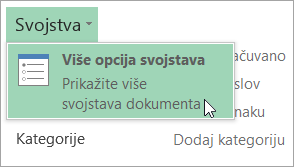
Na kartici Rezime možete da dodate ili uredite naslov, temu, autora, menadžera, preduzeće, kategoriju, ključne reči (nazivaju se i oznake) i komentare.
-
-
Izaberite karticu Datoteka.
-
Izaberite stavku Informacije da biste prikazali svojstva prezentacije.
-
Da biste dodali ili promenili svojstva, zadržite pokazivač iznad svojstva koje želite da ažurirate i unesite informacije.
-
Ponovo izaberite karticu Datoteka da biste se vratili na prezentaciju. Sve izvršene promene se automatski čuvaju.
Opcionalni koraci:
-
Da biste videli više svojstava, kliknite na vezu Prikaži sva svojstva na dnu stranice.
-
Da biste otvorili dijalog sa svojstvima u kojem možete da dodate ili uredite sva svojstva odjednom i prikažete informacije i statistike o dokumentu, izaberite stavku Svojstva na vrhu stranice, a zatim izaberite stavku Više svojstava.
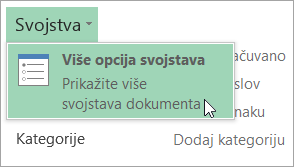
Na kartici Rezime možete da dodate ili uredite naslov, temu, autora, menadžera, preduzeće, kategoriju, ključne reči (nazivaju se i oznake) i komentare.
-
-
Izaberite karticu Datoteka.
-
Izaberite stavku Informacije da biste prikazali svojstva projekta.
-
Da biste dodali ili promenili svojstva, zadržite pokazivač iznad svojstva koje želite da ažurirate i unesite informacije.
-
Ponovo izaberite karticu Datoteka da biste se vratili na projekat. Sve izvršene promene se automatski čuvaju.
Opcionalni koraci:
Da biste videli više svojstava ili statistiku, izaberite stavku Informacije o projektu na vrhu stranice, a zatim izaberite stavku Više svojstava ili Statistički podaci o projektu.
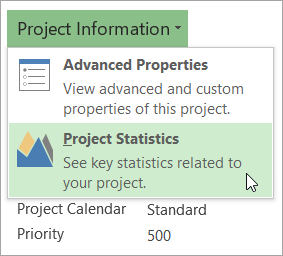
Na kartici Rezime u dijalogu Svojstva možete da dodate ili uredite naslov, temu, autora, menadžera, preduzeće, kategoriju, ključne reči (nazivaju se i oznake) i komentare.
-
Izaberite karticu Datoteka.
-
Izaberite stavku Informacije da biste prikazali svojstva.
-
Ponovo izaberite karticu Datoteka da biste se vratili na publikaciju. Sve izvršene promene će automatski biti sačuvane.
Opcionalni koraci:
Da biste otvorili dijalog sa svojstvima u kojem možete da dodate ili uredite sva svojstva odjednom i prikažete informacije i statistike o dokumentu, izaberite stavku Svojstva publikacije na vrhu stranice, a zatim izaberite stavku Više svojstava.
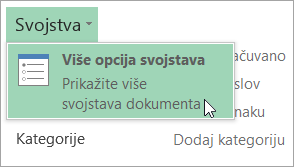
Na kartici Rezime možete da dodate ili uredite naslov, temu, autora, menadžera, preduzeće, kategoriju, ključne reči (nazivaju se i oznake) i komentare.
-
Izaberite karticu Datoteka.
-
Izaberite stavku Informacije da biste prikazali svojstva.
-
Da biste dodali ili promenili svojstva, zadržite pokazivač iznad svojstva koje želite da ažurirate i unesite informacije.
-
Ponovo izaberite karticu Datoteka da biste se vratili na publikaciju. Sve izvršene promene će automatski biti sačuvane.
Opcionalni koraci:
-
Da biste otvorili dijalog sa svojstvima u kojem možete da dodate ili uredite sva svojstva odjednom i prikažete informacije o dokumentu, izaberite stavku Svojstva na vrhu stranice, a zatim izaberite stavku Više svojstava.
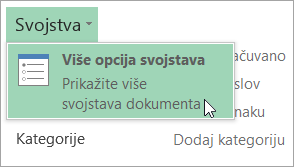
Na kartici Rezime možete da dodate ili uredite svojstva kao što su naslov, tema, autor, menadžer, preduzeće, kategorija, ključne reči (nazivaju se i oznake) i komentari.
-
Da biste dodali vezu ka srodnim dokumentima, izaberite stavku Srodni dokumenti u dnu stranice Informacije, a zatim izaberite stavku Dodaj vezu ka srodnom dokumentu.
-
-
Izaberite karticu Datoteka.
-
Izaberite stavku Informacije da biste prikazali svojstva dokumenta.
-
Da biste dodali ili promenili svojstva, zadržite pokazivač iznad svojstva koje želite da ažurirate i unesite informacije. Imajte na umu da ćete za neke metapodatke, kao što je autor, morati da kliknite desnim tasterom miša na svojstvo, a zatim da odaberete stavku Ukloni ili Uredi.
-
Ponovo izaberite karticu Datoteka da biste se vratili na dokument. Sve izvršene promene će automatski biti sačuvane.
Opcionalni koraci:
-
Da biste videli više svojstava, kliknite na vezu Prikaži sva svojstva na dnu stranice.
-
Da biste otvorili dijalog sa svojstvima u kojem možete da dodate ili uredite sva svojstva odjednom i prikažete informacije i statistike o dokumentu, izaberite stavku Svojstva na vrhu stranice, a zatim izaberite stavku Više svojstava.
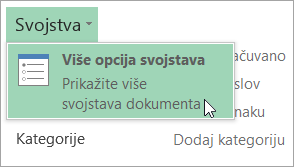
Na kartici Rezime možete da dodate ili uredite naslov, temu, autora, menadžera, preduzeće, kategoriju, ključne reči (nazivaju se i oznake) i komentare.
-
Prikazivanje ili kreiranje prilagođenih svojstava za trenutnu datoteku
Prilagođena svojstva su svojstva koja definišete za Microsoft 365 dokument. Prilagođenim svojstvima možete da dodelite tekstualnu, vremensku ili numeričku vrednost, a takođe možete da im dodelite vrednosti da ili ne. Možete da odaberete sa liste predloženih imena ili da definišete sopstveno.
-
Izaberite karticu Datoteka.
-
Izaberite karticu Informacije.
-
Izaberite stavku Svojstva u vrhu stranice, a zatim izaberite stavku Više svojstava.
Napomene:
-
In Access you've select View and edit database properties
-
In Projekat you're select Project Information
-
In Publisher you've select Publication Properties
-
Trenutno ne možete da prikažete ili kreirate prilagođena svojstva zaVisio datoteke
-
-
Izaberite karticu Prilagođeno.
-
U polju Ime otkucajte ime za prilagođeno svojstvo ili na listi izaberite ime.
-
Na listi Tip izaberite tip podataka za svojstvo koje želite da dodate.
-
U polju Vrednost otkucajte vrednost za svojstvo. Vrednost koju otkucate mora se podudarati sa izborom na listi Tip. Na primer, ako sa liste Tip izaberete stavku Broj, u polju Vrednost morate otkucati broj. Vrednosti koje se ne podudaraju sa tipom svojstva skladište se kao tekst.
-
-
Kliknite na dugme U redu.










